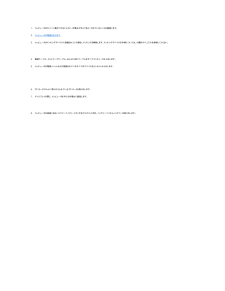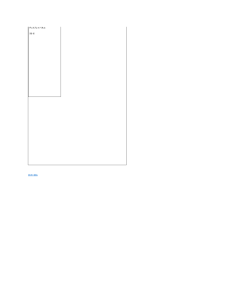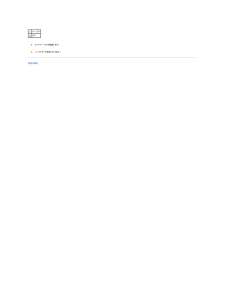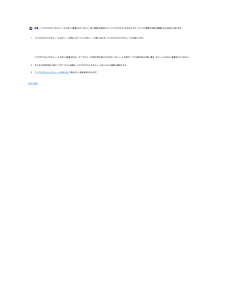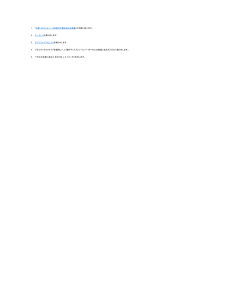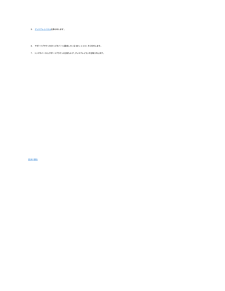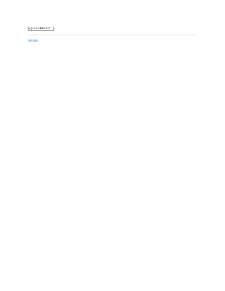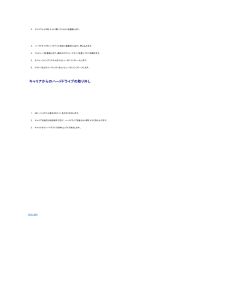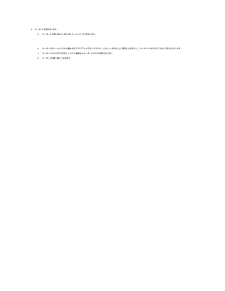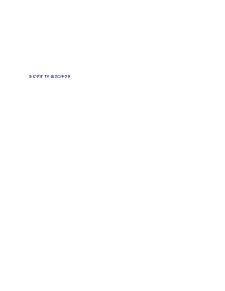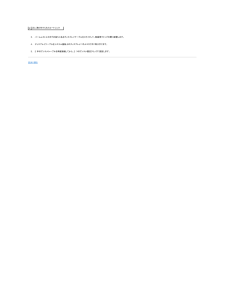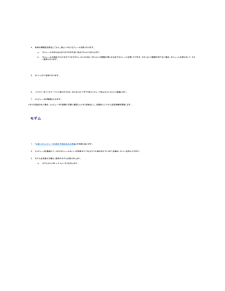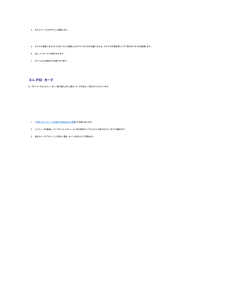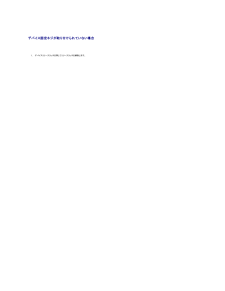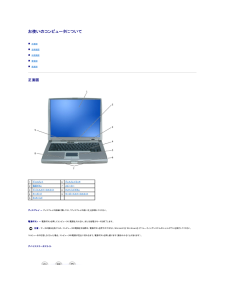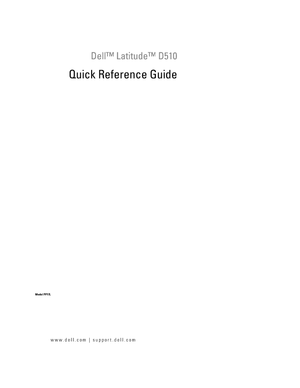1

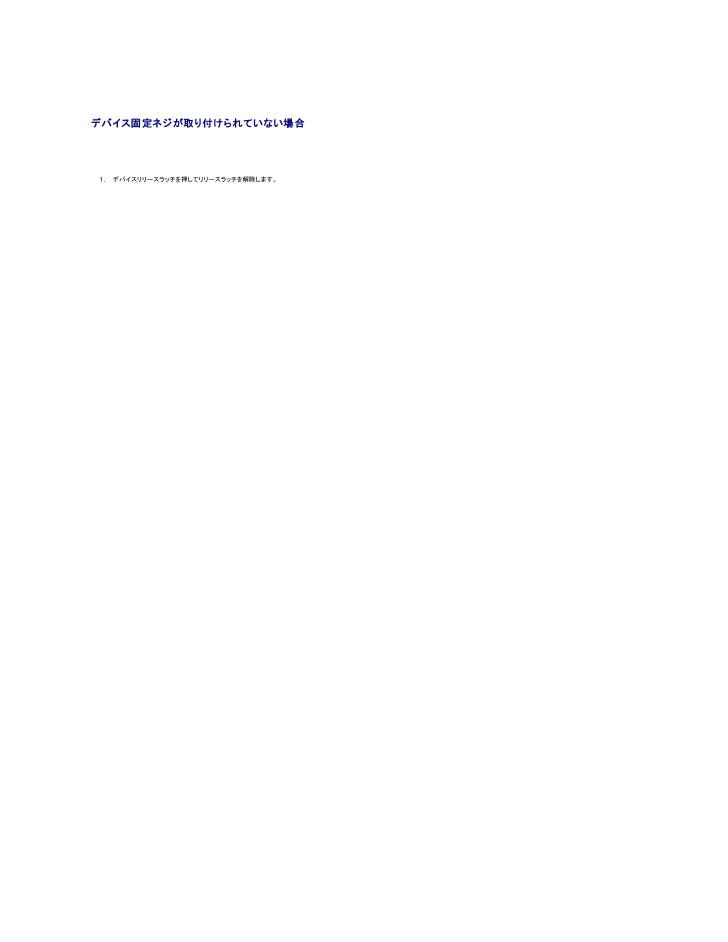
41 / 42 ページ
現在のページURL
メ モ: セキュリティの目的でコンピュータにモジュールを固定する場合を除いて、デバイス固定ネジを取り付ける必要はありません。 デバイス固 定ネジが取り付けられていない場 合注 意 : デバイスへの損傷を防ぐため、コンピュータにデバイスを取り付けない場合、デバイスは、乾燥した安全な場所に保管し、上から力を加えたり、重いものを載せたりしないでください。1. デバイスリリースラッチを押してリリースラッチを解除します。1 デバイスリリースラッチ2. リリースラッチを持ってデバイスを引き出し、モジュールベイからデバイスを取り外します。3. 新しいデバイスがベイにカチッと収まるまで押します。 デバイス固 定ネジが取り付けられている場 合注 意 : デバイスへの損傷を防ぐため、コンピュータにデバイスを取り付けない場合、デバイスは、乾燥した安全な場所に保管し、上から力を加えたり、重いものを載せたりしないでください。1. 開いているファイルをすべて保存してから閉じ、実行中のプログラムをすべて終了してから、コンピュータをシャットダウンします。2. コンピュータがドッキングデバイスに接続されている場合、ドッキングを解除します。ドッキングデバイスの手順については、ドッキングデバイスに付属のマニュアルを参照してください。注 意 : デバイスへの損傷を防ぐため、コンピュータにデバイスを取り付けない場合、デバイスは、乾燥した安全な場所に保管し、上から力を加えたり、重いものを載せたりしないでください。3. ディスプレイを閉じて、コンピュータを裏返します。4. 細めのプラスドライバを使って、コンピュータの底面からオプティカルデバイス固定ネジを取り外します。
参考になったと評価  6人が参考になったと評価しています。
6人が参考になったと評価しています。
このマニュアルの目次
-
1 .Dell™ Latitude™ D510 サービス...Dell™ Latitude™ D510 サービスマニュアル作業を開始する前にシステム部品メモリモジュール、モデム、ミニ PCI カード、およびオプティカルデバイスハードドライブBluetooth® ワイヤレステクノロジ内蔵カードキーボードコイン型電池マイクロプロセッササーマル冷却アセンブリマイクロプロセッサモジュールディスプレイアセンブリおよびディスプレイラッチパームレストスピーカーベースラッチファンシステム基板フラッシュ BIOSI/O コネクタのピンの構成 メモ、注意、警告メ モ: コンピュータを使い...
-
2 .目次に戻る 作業を開始する前にDell™ Lati...目次に戻る 作業を開始する前にDell™ Latitude™ D510 サービスマニュアル お使いのコンピュータ内部の作業を始める準備 奨励するツール コンピュータの電源を切る お使いのコンピュータ内部の作業を始める前に コンピュータの向き ネジの識別 お使いのコンピュータ内部の作業を始める準備本項では、コンピュータのコンポーネントの取り付けおよび取り外しの手順について説明します。特に指示がない限り、それぞれの手順では以下の条件を満たしていることを前提とします。l 「コンピュータの電源を切る」...
-
3 .1.コンピュータのカバーに傷がつかないように、作業...1.コンピュータのカバーに傷がつかないように、作業台が平らであり、汚れていないことを確認します。2. コンピュータの電源を切ります。3. コンピュータがドッキングデバイスに接続されている場合、ドッキングを解除します。ドッキングデバイスの手順については、付属のマニュアルを参照してください。注 意 : ネットワークケーブルを取り外すには、まずコンピュータからネットワークケーブルを外し、次にネットワークポートまたはデバイスからケーブルを外します。4. 電話ケーブル、ネットワークケーブル、および USB ケーブルを...
-
4 .1 背面2 右側面3 正面4 左側面 ネジの識別コ...1 背面2 右側面3 正面4 左側面 ネジの識別コンポーネントの取り外しや取り付けを行う場合、ネジの配置を覚えておくためのガイドとしてこの項を印刷しておきます。この配置マットには、ネジの数と長さが示してあります。オプティカルデバイス:ハードドライブ:キーボード:(オプションの固定ネジ)(各 2)(各 2)(各 1) モデム:ハードドライブキャリア:ディスプレイベゼル:(各 1)(各 2)(ディスプレイバンパー、各 5) (各 6)
-
5 .ディスプレイパネル:ディスプレイラッチ:パームレス...ディスプレイパネル:ディスプレイラッチ:パームレスト:(各 8)(各 1)(各 4)ディスプレイアセンブリ: (各 14)スピーカー:ファン:システム基板:(各 1)(各 2)(各 2) (各 4)(各 4) 目次に戻る
-
6 .目次に戻る フラッシュ BIOSDell™ Lat...目次に戻る フラッシュ BIOSDell™ Latitude™ D510 サービスマニュアル注 意 : システム基板への損傷を防ぐため、BIOS フラッシュ処理が中断されないように、正しく動作しているコンセントを使用していることを確認します。BIOS フラッシュ処理の途中での電源の停止や中断は、システム基板への損傷を招く恐れがあります。1. AC アダプタがプラグに差し込まれており、メインバッテリーが適切にインストールされていることを確認します。2. コンピュータの電源を入れ、POST 中に
を... -
7 .目次に戻る Bluetooth® ワイヤレステク...目次に戻る Bluetooth® ワイヤレステクノロジ内蔵カードDell™ Latitude™ D510 サービスマニュアル 警 告 : 以 下の手 順を実行す る前に、 『 製 品 情 報ガ イ ド』の安 全に お使いいただくための注 意をよく読み、 指 示に従ってください。注 意 : コンピュータの内蔵コンポーネントへの損傷を防ぐため、コンピュータの電子部品に触れる前に、身体から静電気を除去してください。塗装されていない金属面に触れることにより、静電気を除去することができます。1. 「お使いのコンピュ...
-
9 .目次に戻る コイン型電池Dell™ Latitud...目次に戻る コイン型電池Dell™ Latitude™ D510 サービスマニュアル 警 告 : お使い の Dell™ コ ン ピ ュ ー タ内部の作 業を す る前に、 『 製 品 情 報ガ イ ド』の安 全に お使いいただくための注 意 事 項を お読みください。注 意 : コンピュータの内蔵コンポーネントへの損傷を防ぐため、コンピュータの電子部品に触れる前に、身体から静電気を除去してください。塗装されていない金属面に触れることにより、静電気を除去することができます。1. 「お使いのコンピュータ内部の...
-
10 .目次に戻るマイクロプロセッサモジュールDell™ ...目次に戻るマイクロプロセッサモジュールDell™ Latitude™ D510 サービスマニュアル マイクロプロセッサモジュールの取り外し マイクロプロセッサモジュールの取り付け マイクロプロセッサモジュールの取り外し 警 告 : 以 下の手 順を実行す る前に、 『 製 品 情 報ガ イ ド』の安 全に お使いいただくための注 意をよく読み、 指 示に従ってください。注 意 : コンピュータの内蔵コンポーネントへの損傷を防ぐため、コンピュータの電子部品に触れる前に、身体から静電気を除去してください。塗...
-
11 .注 意 : マイクロプロセッサモジュールが正しく装...注 意 : マイクロプロセッサモジュールが正しく装着されていないと、時々接続が途切れたり、マイクロプロセッサおよび ZIF ソケットに修復不可能な損傷を与える恐れがあります。1. マイクロプロセッサモジュールのピン 1 の角を、ZIP ソケットのピン 1 の角に合わせ、マイクロプロセッサモジュールを挿入します。メ モ: マイクロプロセッサモジュールのピン 1 の角には、ZIF ソケットのピン 1 の角の三角に合わせるための三角があります。注 意 : モジュールおよびソケットが修復不可能な損傷を受けないように...
-
12 .目次に戻る ディスプレイアセンブリおよびディスプレ...目次に戻る ディスプレイアセンブリおよびディスプレイラッチDell™ Latitude™ D510 サービスマニュアル ディスプレイアセンブリ ディスプレイベゼル ディスプレイパネル ディスプレイラッチ ディスプレイアセンブリ 警 告 : 以 下の手 順を実行す る前に、 『 製 品 情 報ガ イ ド』の安 全に お使いいただくための注 意をよく読み、 指 示に従ってください。注 意 : コンピュータの内蔵コンポーネントへの損傷を防ぐため、コンピュータの電子部品に触れる前に、身体から静電気を除去して...
-
13 .1 ディスプレイケーブル2 システム基板上のディス...1 ディスプレイケーブル2 システム基板上のディスプレイケーブルコネクタ3 アンテナケーブル(2)4 アンテナ固定クリップ(2)9. 4 本の M2.5 x 5 mm ネジを外します。1 M2.5 x 5 mm ネジ(4)10. ディスプレイアセンブリを 90 度の角度に回転し、ディスプレイアセンブリを持ち上げてコンピュータベースから取り出します。 ディスプレイベゼル 警 告 : 以 下の手 順を実行す る前に、 『 製 品 情 報ガ イ ド』の安 全に お使いいただくための注 意をよく読み、 指 示に従っ...
-
14 .1.「お使いのコンピュータ内部の作業を始める準備」...1.「お使いのコンピュータ内部の作業を始める準備」の手順に従います。2. キーボードを取り外します。3. ディスプレイアセンブリを取り外します。4. プラスチックスクライブを使用して、5 個のディスプレイバンパーをベゼルの前面にあるネジ穴から取り外します。5. ベゼルの正面にある 6 本の M2 x 5 mm ネジを外します。1 ディスプレイバンパー 4 M2 x 5 mm ネジ(6)2 サポートブラケット5 ディスプレイバンパー(4)3 ディスプレイパネル6 ディスプレイベゼル注 意 : ベゼルの損傷を防...
-
15 .1 ディスプレイパネル2 トップカバー3 M2 x...1 ディスプレイパネル2 トップカバー3 M2 x 5 mm ネジ(8)5. ディスプレイパネルを引き上げて回転させ、ディスプレイカバーから取り外します。6. プルタブを使って、インバータコネクタからボトムフレックスケーブルコネクタを取り外します。1トップフレックスケーブルコネクタ2ディスプレイコネクタ3プルタブ付きボトムフレックスケーブルコネクタ7. トップフレックスケーブルコネクタの両側を押し込み、ディスプレイコネクタから引き離します。 ディスプレイラッチ 警 告 : 以 下の手 順を実行す る前に、...
-
16 .5. ディスプレイパネルを取り外します。注 意 :...5. ディスプレイパネルを取り外します。注 意 : システムによってはサポートブラケットの下に銅箔が存在しますが、その場合はブラケットを取り外すときにその銅箔を剥がさないように注意してください。6. サポートブラケットをトップカバーに固定している M2 x 4 mm ネジを外します。7. トップカバーからサポートブラケットを持ち上げ、ディスプレイラッチを取り外します。メ モ: ディスプレイラッチを取り付けるときに、サポートブラケットがまっすぐになっていることを確認してください。1 トップカバー2 M2 x ...
-
17 .目次に戻る ファンDell™ Latitude™ ...目次に戻る ファンDell™ Latitude™ D510 サービスマニュアル 警 告 : 以 下の手 順を実行す る前に、 『 製 品 情 報ガ イ ド』の安 全に お使いいただくための注 意をよく読み、 指 示に従ってください。注 意 : コンピュータの内蔵コンポーネントへの損傷を防ぐため、コンピュータの電子部品に触れる前に、身体から静電気を除去してください。塗装されていない金属面に触れることにより、静電気を除去することができます。1. 「お使いのコンピュータ内部の作業を始める準備」の手順に従います。2...
-
19 .目次に戻る ハードドライブDell™ Latitu...目次に戻る ハードドライブDell™ Latitude™ D510 サービスマニュアル ハードドライブの取り外し ハードドライブの取り付け キャリアからのハードドライブの取り外し ハードドライブの取り外し 警 告 : ド ラ イ ブ が ま だ熱いうちにハードドライブをコンピュータから取り外す 場 合は、ハードドライブの金属製のハウジングに手を触れ な い でください。 警 告 : コ ン ピ ュ ー タ内部の作 業を す る前に、 『 製 品 情 報ガ イ ド』の安 全に お使いいただくための注 意...
-
20 .2. ディスプレイが約 3 cm 開いていることを...2. ディスプレイが約 3 cm 開いていることを確認します。注 意 : ドライブを挿入する際は、均等に力を加えてください。ハードドライブに無理に力を加えると、コネクタに損傷を与える恐れがあります。3. ハードドライブカバーがベイに完全に装着されるまで、押し込みます。4. コンピュータを裏返します。細めのスクリュードライバを使ってネジを締めます。5. オペレーティングシステムをコンピュータにインストールします。6. ドライバおよびユーティリティをコンピュータにインストールします。 キャリアからのハードドライ...
-
21 .目次に戻る キーボードDell™ Latitude...目次に戻る キーボードDell™ Latitude™ D510 サービスマニュアル 警 告 : 以 下の手 順を実行す る前に、 『 製 品 情 報ガ イ ド』の安 全に お使いいただくための注 意をよく読み、 指 示に従ってください。注 意 : コンピュータの内蔵コンポーネントへの損傷を防ぐため、コンピュータの電子部品に触れる前に、身体から静電気を除去してください。塗装されていない金属面に触れることにより、静電気を除去することができます。1. 「お使いのコンピュータ内部の作業を始める準備」の手順に従います...
-
22 .4. キーボードを取り外します。a. キーボード上...4. キーボードを取り外します。a. キーボード上部にある 2 本の M2.5 x 5 mm ネジを外します。注 意 : キーボード上のキーキャップは壊れたり、外れやすく、また、取り付けに時間がかかります。キーボードの取り外しや取り扱いには注意してください。b. キーボードをパームレストから離れるまでディスプレイの方へスライドし、コンピュータの少し上に保持したままにして、キーボードコネクタにアクセスできるようにします。c. キーボードコネクタタブを引き、システム基板からキーボードコネクタを取り外します。d....
-
23 .目次に戻る ベースラッチDell™ Latitud...目次に戻る ベースラッチDell™ Latitude™ D510 サービスマニュアル 警 告 : 以 下の手 順を実行す る前に、 『 製 品 情 報ガ イ ド』の安 全に お使いいただくための注 意をよく読み、 指 示に従ってください。注 意 : コンピュータの内蔵コンポーネントの静電気による損傷を防ぐため、コンピュータの電子部品に触れる前に、身体から静電気を除去してください。塗装されていない金属面に触れることにより、静電気を除去することができます。1. 「お使いのコンピュータ内部の作業を始める準備」の手...
-
24 .目次に戻る パームレストDell™ Latitud...目次に戻る パームレストDell™ Latitude™ D510 サービスマニュアル 警 告 : 以 下の手 順を実行す る前に、 『 製 品 情 報ガ イ ド』の安 全に お使いいただくための注 意をよく読み、 指 示に従ってください。注 意 : コンピュータの内蔵コンポーネントの静電気による損傷を防ぐため、コンピュータの電子部品に触れる前に、身体から静電気を除去してください。塗装されていない金属面に触れることにより、静電気を除去することができます。1. 「お使いのコンピュータ内部の作業を始める準備」の手...
-
25 .1 「P」とラベル表示された M2.5 x 5 m...1 「P」とラベル表示された M2.5 x 5 mm ネジ(4)7. タッチパッドコネクタタブを使用して、タッチパッドコネクタをシステム基板から取り外します。1 タッチパッドコネクタ2 システム基板コネクタ注 意 : パームレストに損傷を与えないよう、慎重にパームレストをコンピュータベースから取り外します。8. パームレストの後部中央から開始し、コンピュータベースの背面を押し下げながらパームレストを注意深く持ち上げて、指を使ってパームレストをコンピュータベースから離します。メ モ: パームレストを再インスト...
-
26 .目次に戻る I/O コネクタのピンの構成Dell™...目次に戻る I/O コネクタのピンの構成Dell™ Latitude™ D510 サービスマニュアル USB コネクタ ビデオコネクタ パラレルコネクタ S ビデオ TV 出力コネクタ シリアルコネクタ IEEE 1394 コネクタ USB コネクタ ピ ン 信号1USB5V+2USBP–3USBP+4GND ビデオコネクタ ピ ン 信号 ピ ン 信号1CRT_R 95V+2CRT_G 10GND3CRT_B 11MONITOR_DETECT–4NC12DDC_DATA5GND13CRT_...
-
27 .1STROBE– 10ACK–2PD011BUSY...1STROBE– 10ACK–2PD011BUSY3PD112PE4PD213SLCT5PD314AFD/3M–6PD415ERROR–7PD516INIT–8PD617SLIN–9PD718~25 GND S ビデオ TV 出力コネクタ S ビデオ ピ ン 信号1GND2GND3DLUMA-L4DCRMA-L コンポジットビデオ ピン信号5NC6DCMPS-L7GND シリアルコネクタ ピ ン 信号ピ ン 信号1DCD6DSR2RXDA 7RTS3TXDA 8CTS4DTR9RI5GND ...
-
29 .目次に戻る スピーカーDell™ Latitude...目次に戻る スピーカーDell™ Latitude™ D510 サービスマニュアル 警 告 : 以 下の手 順を実行す る前に、 『 製 品 情 報ガ イ ド』の安 全に お使いいただくための注 意をよく読み、 指 示に従ってください。注 意 : コンピュータの内蔵コンポーネントへの損傷を防ぐため、コンピュータの電子部品に触れる前に、身体から静電気を除去してください。塗装されていない金属面に触れることにより、静電気を除去することができます。1. 「お使いのコンピュータ内部の作業を始める準備」の手順に従います...
-
30 .目次に戻る システム基板Dell™ Latitud...目次に戻る システム基板Dell™ Latitude™ D510 サービスマニュアル システム基板の取り外し システム基板の取り付け システム基板の取り外し 警 告 : 以 下の手 順を実行す る前に、 『 製 品 情 報ガ イ ド』の安 全に お使いいただくための注 意をよく読み、 指 示に従ってください。システム基板の BIOS チップにはサービスタグがあり、コンピュータ底面のバーコードラベルにも記してあります。システム基板用の交換キットには、サービスタグを交換するシステム基板に転送するためのユーテ...
-
31 .1 「B」とラベル表示された M2 x 3 mm ...1 「B」とラベル表示された M2 x 3 mm ネジ(4)8. 2 つのシステム基板固定クリップが解除されるよう、コンピュータベースの背面の中央をつかんで少し引き下げ、次にシステム基板を引き出します。1 システム基板固定クリップ(2) システム基板の取り付け1. 「システム基板の取り外し」をすべて逆の順序で実行します。注 意 : コンピュータの電源を入れる前にすべてのネジを取り付け、コンピュータ内部にネジが残っていないか確認します。コンピュータ内部にネジが残っていると、コンピュータに損傷を与える恐れがあり...
-
32 .目次に戻る システム部品Dell™ Latitud...目次に戻る システム部品Dell™ Latitude™ D510 サービスマニュアル注 意 : コンピュータシステムの修理は、技術者のみが行ってください。デルが許可していない修理による損傷は、保証できません。注 意 : 特に記載のない限り、このマニュアルのすべての手順は、部品が交換可能であること、あるいは個別にコンポーネントを購入した場合は、取り外す手順と逆の順序で取り付けられることを前提としています。1 ディスプレイアセンブリ8マイクロプロセッサ2 センターコントロールカバー9オプティカルデバイス3 キー...
-
33 .目次に戻る マイクロプロセッササーマル冷却アセンブ...目次に戻る マイクロプロセッササーマル冷却アセンブリDell™ Latitude™ D510 サービスマニュアル マイクロプロセッササーマル冷却アセンブリの取り外し マイクロプロセッササーマル冷却アセンブリの取り付け マイクロプロセッササーマル冷却アセンブリの取り外し 警 告 : 以 下の手 順を実行す る前に、 『 製 品 情 報ガ イ ド』の安 全に お使いいただくための注 意をよく読み、 指 示に従ってください。注 意 : コンピュータの内蔵コンポーネントへの損傷を防ぐため、コンピュータの電子部品...
-
34 .9. マイクロプロセッササーマル冷却アセンブリを持...9. マイクロプロセッササーマル冷却アセンブリを持ち上げて右に動かし、システム基板から取り外します。 マイクロプロセッササーマル冷却アセンブリの取り付け注 意 : マイクロプロセッササーマル冷却アセンブリを取り付けるときは、いかなるケーブルもその下に挟まっていないことを確認してください。1. マイクロプロセッサのサーマル冷却アセンブリの左側をパームレストの下に滑り込ませ、アセンブリをマイクロプロセッサの上に置きます。注 意 : ネジを締める際に、クーラープレートがネジの頭の部分より高くならないよう注意します...
-
35 .2 正しく取り付けられたヒートシンク3. パームレ...2 正しく取り付けられたヒートシンク3. パームレスト上のタブの後ろにあるディスプレイケーブルをスライドして、配線用クリップの間に配置します。4. ディスプレイケーブルをシステム基板上のディスプレイパネルコネクタに取り付けます。5. 2 本のアンテナケーブルを再度接続してから、2 つのアンテナ固定クリップに固定します。目次に戻る
-
36 .目次に戻るDell™ Latitude™ D510...目次に戻るDell™ Latitude™ D510 サービスマニュアル メモ、注意、警告メ モ: コンピュータを使いやすくするための重要な情報を説明しています。注 意 : ハードウェアの損傷やデータの損失の可能性があることを示し、その危険を回避するための方法を説明しています。警 告 : 物 的 損 害 、け が、ま た は死 亡の原 因と な る可 能 性があることを示し ま す。こ の文 書の情 報は 、 事 前の 通 知な く変更 さ れ る こ と が あ り ま す。© 2005 す べ て の著 ...
-
37 .目次に戻る メモリモジュール、モデム、ミニ PCI...目次に戻る メモリモジュール、モデム、ミニ PCI カード、およびオプティカルデバイスDell™ Latitude™ D510 サービスマニュアル メモリモジュール モデム ミニ PCI カード オプティカルデバイス メモリモジュール 警 告 : お使い の Dell™ コ ン ピ ュ ー タ内部の作 業を す る前に、 『 製 品 情 報ガ イ ド』の安 全に お使いいただくための注 意 事 項を お読みください。注 意 : コンピュータの内蔵コンポーネントへの損傷を防ぐため、コンピュータの電子部...
-
38 .注 意 : メモリモジュールを 2 つのコネクタに...注 意 : メモリモジュールを 2 つのコネクタに取り付ける必要がある場合、メモリモジュールは、まず「DIMM A」というラベルの付いているコネクタに取り付け、次に「DIMM B」というラベルの付いているコネクタに取り付けてください。注 意 : コネクタに DDR2 以外のメモリモジュールを取り付けようとしないでください。非互換性のメモリモジュールを取り付けると、コネクタを損傷する場合があります。4. 身体の静電気を除去してから、新しいメモリモジュールを取り付けます。a. モジュールの切り込みをコネクタの中...
-
39 .4. モデムケーブルをモデムに接続します。注 意 ...4. モデムケーブルをモデムに接続します。注 意 : モデムを取り付ける際、モデムの左側(モデムケーブル接続側)を押し下げないでください。5. モデムの底面にあるコネクタをシステム基板上のモデムコネクタの位置に合わせ、モデムの右側を押し下げて両方のコネクタを装着します。6. M2 x 3 mm ネジを取り付けます。7. カバーおよび拘束ネジを取り付けます。注 意 : メモリモジュールカバーが閉めにくい場合は、モジュールを取り外してもう一度取り付けます。無理にカバーを閉じると、コンピュータを破損する恐れがあり...
-
40 .注 意 : 次の手順では、アンテナケーブルがコンピ...注 意 : 次の手順では、アンテナケーブルがコンピュータの端まで伸びていて、新しいミニ PCI カードの下に挟まれていないことを確認してください。5. ミニ PCI カードを 45 度の角度でコネクタに合わせ、ミニ PCI カードをコネクタに押し込みます。6. コンピュータからのアンテナケーブルをミニ PCI カードのアンテナコネクタに接続します。注 意 : コネクタは、正しく取り付けられるよう差し込む向きが決まっています。無理に接続しないでください。1 アンテナケーブル(2)2 カード上のアンテナコネクタ...
-
41 .メ モ: セキュリティの目的でコンピュータにモジュ...メ モ: セキュリティの目的でコンピュータにモジュールを固定する場合を除いて、デバイス固定ネジを取り付ける必要はありません。 デバイス固 定ネジが取り付けられていない場 合注 意 : デバイスへの損傷を防ぐため、コンピュータにデバイスを取り付けない場合、デバイスは、乾燥した安全な場所に保管し、上から力を加えたり、重いものを載せたりしないでください。1. デバイスリリースラッチを押してリリースラッチを解除します。1 デバイスリリースラッチ2. リリースラッチを持ってデバイスを引き出し、モジュールベイからデバイ...
-
42 .1 M2 x 3 mm ネジ5. デバイスリリース...1 M2 x 3 mm ネジ5. デバイスリリースラッチを押してリリースラッチを解除します。6. リリースラッチを持ってデバイスを引き出し、モジュールベイからデバイスを取り外します。7. 新しいデバイスがベイにカチッと収まるまで押します。目次に戻る





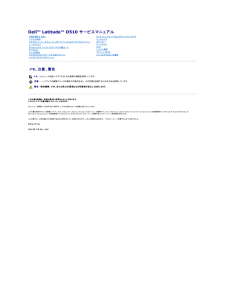


![前ページ カーソルキー[←]でも移動](http://gizport.jp/static/images/arrow_left2.png)